最新下载
热门教程
- 1
- 2
- 3
- 4
- 5
- 6
- 7
- 8
- 9
- 10
Win11怎么查看电脑型号
时间:2023-09-02 11:20:02 编辑:袖梨 来源:一聚教程网
电脑是当前生活中比不可少的办公工具,而且不同的电脑的型号也是不一样的,有部分用户想要了解自己电脑的硬件信息,但是不太清楚应该如何查看,下面分享一下WIn11查看电脑型号方法。
WIn11查看电脑型号方法
方法1:通过「系统信息」查看计算机系统型号
1、按 Win + R 组合键,打开运行,输入 msinfo32 命令,按确定或回车,打开系统信息;
2、系统信息窗口,左侧有几个选项,分别是系统摘要,硬件资源、组件、软件环境,大家可以分别展开这些项进行查看;
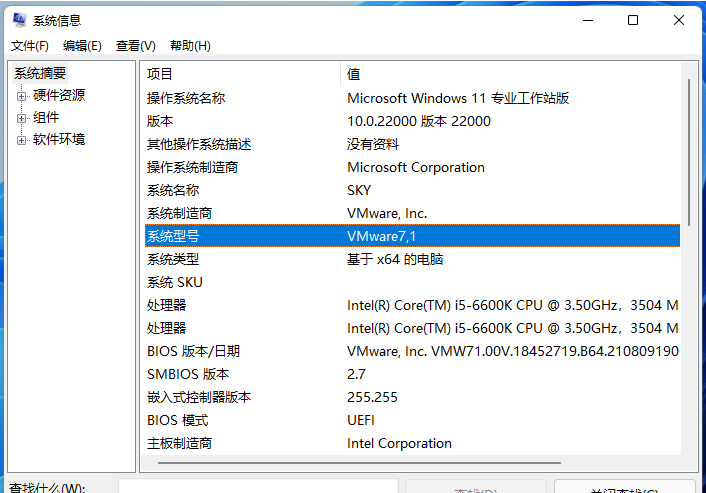
方法2:使用「命令提示符」查看系统型号
1、按 Win + R 组合键,打开运行,输入 cmd 命令,按确定或回车,打开命令提示符窗口;
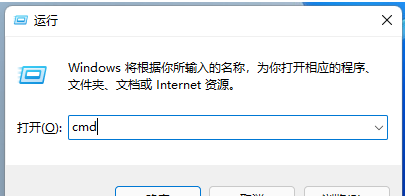
2、命令提示符窗口中,输入并回车执行以下命令即可查看电脑型号:
wmic csproduct get name
3、也可以使用以下命令获取电脑系统型号和序列号:
wmic csproduct get name, identifyingnumber
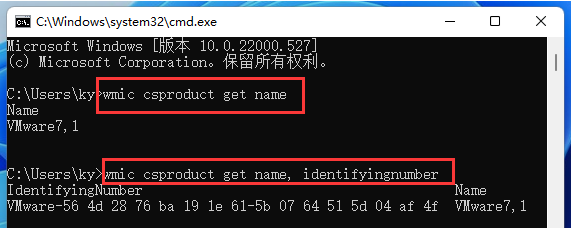
方法3:使用「Windows 终端」查看系统型号
1、桌面右键点击空白处,在打开的菜单项中,选择在 Windows 终端 中打开;
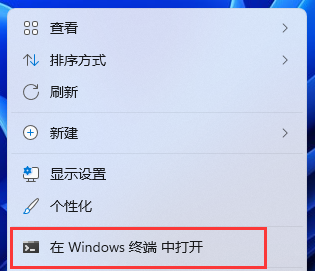
2、Windows PowerShell 窗口中,执行以下命令以检查电脑型号以及设备的序列号:
Get-CimInstance -ClassName Win32_ComputerSystem
3、或者使用以下这条命令:
Get-CimInstance -ClassName Win32_bios
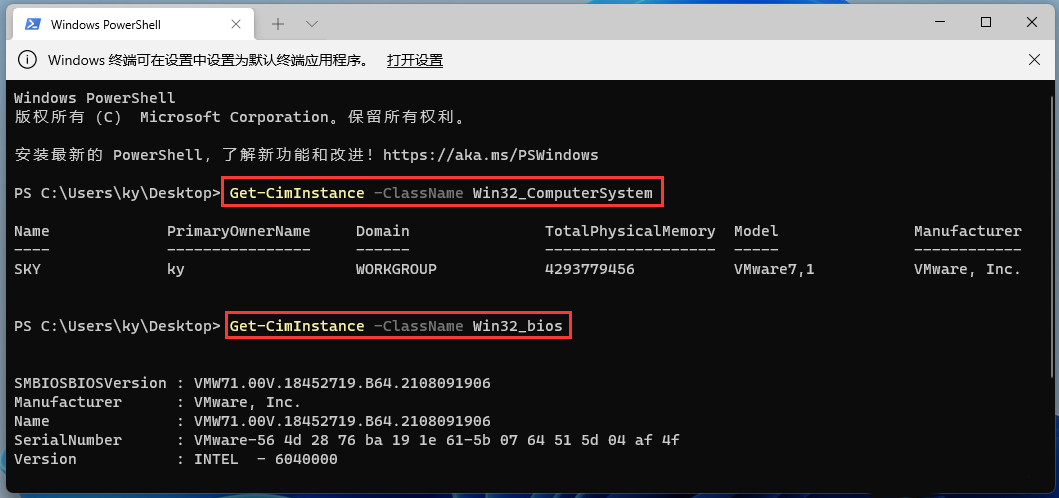
以上三种方法,都是通过读取BIOS的方法来获取厂商写入的制造商、型号和序列号等信息,适用于Windows不同版本的系统。
相关文章
- 污污漫画入口风险警示-合规访问指南与安全指引 12-13
- 海棠文学城网页版官网入口-2025在线网址直达 12-13
- 土豪漫画官方APP免费下载入口-正版无广告畅读保障 12-13
- 歪歪漫画app最新版下载入口-首页畅读无广告直接进 12-13
- SkrBT磁力官网最新入口-skrbt磁力引擎极速版入口 12-13
- 微博热搜网页版极速入口-微博热搜榜官方直达链接 12-13














